Як встановити Joomla на хостинг
Ви не дарма перейшли до даної інструкції, так як Joomla! - одна з найбільш використовуваних CMS, поряд з Drupal і WordPress. Якщо цікаво побачити сайти, розроблені на її основі, відвідайте офіційний сайт Joomla! або встановіть в браузері розширення Wappalyzer, що дозволяє дізнатися технології, які використовуються на сайті (доступно як в Firefox, так і в Chrome).
Вимоги Joomla до хостингу
Перед самою установкою переконайтеся, що програмне забезпечення на хостингу не нижче мінімальних системних вимог (в разі використання хостингу для сайтів від HOSTiQ, цей пункт можна пропустити, оскільки сервери сумісні з CMS Joomla):
- PHP-інтерпретатор версії 5.4;
- система управління базами даних MySQL версії 5.1
- включений PHP модуль json.
Варто також звернути увагу на те, що Joomla поки що не сумісна з MySQL 6.x.
Вибрати версію і розширення (модулі) PHP Ви можете за допомогою cPanel в розділі Програмне забезпечення та служби:
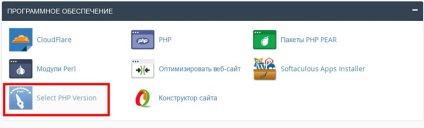
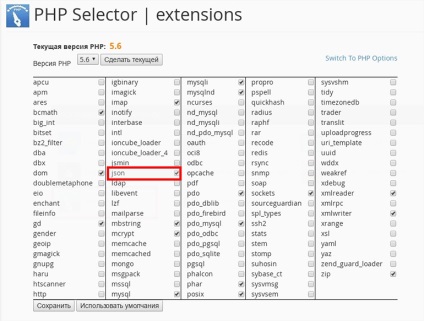
Установка Joomla за допомогою автоустановщіка Softaculous
Це найпростіший спосіб встановити Joomla - за допомогою cPanel, через автоустановщік Softaculous.
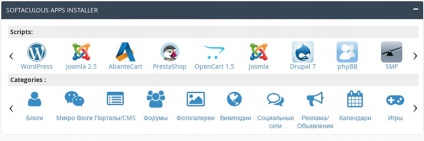
Домен підставляється автоматично. Якщо у вас кілька доменів в облікового запису - вибираєте потрібний. «У Директорії» залишається порожнім - таким чином сайт буде відкриватися по головному домену. Якщо в поле вставити назву, то створиться відповідна директорія і сайт буде відкриватися по yourdomain.com/название_директории замість yourdomain.com.
Поле «База даних» залишаємо без змін. Простежте, щоб навпроти рядка Import sample data стояло None, в іншому випадку в процесі встановляться деякі тренувально-демонстраційні файли.
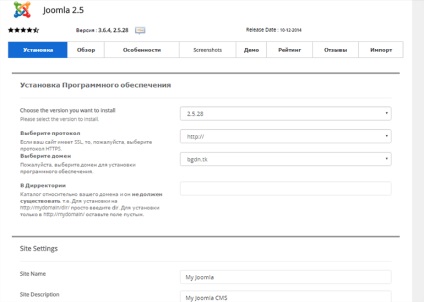
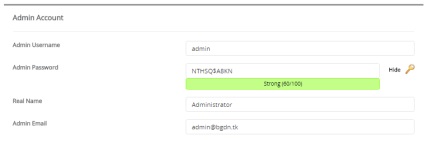
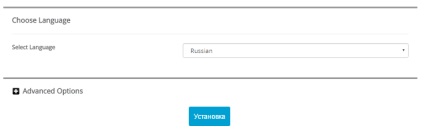
Установка Joomla на хостинг вручну
Другий варіант установки - скачати програму з сайту Joomla! і розпакувати її по FTP протоколу. Насправді, процес нескладний, а майстер установки сам надасть підказки.
Перш за все, для роботи Joomla! знадобиться база даних, де буде зберігатися контент сайту (статті, медіа, прайс-лист тощо). Ви можете перед установкою Joomla створити нову або імпортувати готову по FTP-протоколу. При цьому не забудьте налаштувати користувача бази даних і його права (див. Детальніше Розділ «Бази даних» в cPanel).
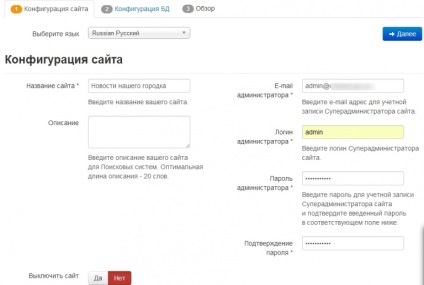
У розділі Конфігурація БД потрібно вказати інформацію про раніше створеної бази даних. При цьому, префікс таблиць генерується випадковим чином - в цілях безпеки, адже хакерам в такому випадку буде складно підібрати їх назва.
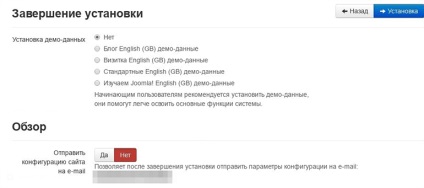
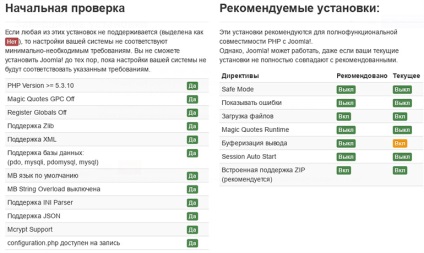
Після закінчення процесу, ви можете перейти до установки мовних пакетів або відразу приступити до роботи - налаштування мови можна пізніше зробити з адміністративної частини. Не забудьте також видалити директорію Installation. Втім, Joomla ще додатково про це попередить.
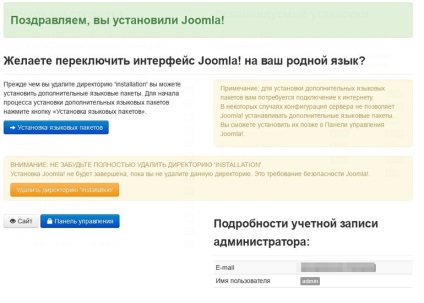
На цьому установка Джумла завершена.